WordPressはブログを作成するためのソフトウェアです。この記事では、WordPressを使ってブログを立ち上げる方法について、ステップバイステップで紹介しています。WordPressを使えば、プログラミングの知識がなくても、簡単にブログを作成し、記事の投稿や固定ページの作成などができます。WordPressの詳しい説明からはじめ、実際の手順まで丁寧に解説していますので、ブログを作りたい方は是非参考にしてみてください。
1. はじめに

ワードプレス(WordPress)は、非常に人気のあるオープンソースのコンテンツ管理システムです。ワードプレスを使用すると、簡単にウェブサイトやブログを作成し、カスタマイズすることができます。この記事では、ワードプレスのはじめ方について詳しく解説していきます。
ワードプレスをはじめる前に、以下の項目を準備しておきましょう。
-
ドメイン名: ドメイン名はウェブサイトのアドレスとなるものです。例えば、「example.com」のような形式です。ドメイン名を選ぶ際には、簡潔で覚えやすいものを選ぶことが重要です。
-
ウェブホスティング: ウェブホスティングはウェブサイトをインターネット上に公開するために必要なサービスです。ワードプレスを使用するためには、ウェブホスティングを契約する必要があります。
-
ワードプレスのインストール: ワードプレスを利用するには、ウェブホスティングにワードプレスをインストールする必要があります。幸いにも、多くのウェブホスティングサービスはワンクリックでワードプレスをインストールできる機能を提供しています。
それでは、はじめに必要な準備を整えたら、次の項目でワードプレスのはじめ方について詳しく解説していきます。ワードプレスを使用して素敵なウェブサイトを作成してみましょう!
2. ワードプレスとは

WordPressは、人気のあるソフトウェアで、簡単にウェブサイトを作成することができます。もともとはブログ用のソフトウェアですが、ウェブサイトのコンテンツを簡単に管理することもできます。
ワードプレスの特徴
WordPressには以下のような特徴があります:
- 無料で利用可能: WordPressは誰でも無料で利用することができます。
- CMS(コンテンツマネジメントシステム): WordPressはCMSの一種であり、ブログやホームページの作成・管理が容易です。
- プログラミング知識不要: WordPressの使用にはプログラミングの知識は必要ありません。誰でも簡単に利用することができます。
- カスタマイズの自由度: 多種多様なテーマやプラグインが提供されており、デザインや機能を自由に追加することができます。
WordPressの利用状況
WordPressは世界中で非常に人気のあるソフトウェアです。実際、世界のウェブサイトの約43%がWordPressを使用して作成されています。
使用するための準備
WordPressを利用するためには以下の3つが必要です:
- サーバー: WordPressをインストールするためのサーバーが必要です。有料のレンタルサーバーや無料のサーバーを選ぶことができます。
- ドメイン: サーバーに紐づく独自のウェブアドレス(ドメイン)が必要です。
- WordPress本体: WordPressのプログラムをダウンロードし、サーバーにインストールする必要があります。
WordPressを始めるためには、サーバーやドメインの選び方について情報やレビューサイトを参考にすると良いでしょう。
まとめ
WordPressは初心者でも簡単にウェブサイトやブログを作成できるソフトウェアです。CMSの一種であり、プログラミングの知識は不要です。世界のウェブサイトの約43%がWordPressを使用しています。WordPressを利用するには、サーバー、ドメイン、そしてWordPress本体が必要です。
3. 記事の投稿/編集

WordPressでは、記事を簡単に投稿したり編集したりすることができます。このセクションでは、記事の編集手順について詳しく説明します。
記事の編集手順
記事を編集するには、以下の手順を実行します。
- サイドバーの「投稿一覧」から編集したい記事のタイトルにマウスを乗せます。
- 表示される項目の中から「編集」や「クイック編集」、「ゴミ箱へ移動」、「表示」を選択します。
- 「編集」をクリックして、記事の編集フォームに移動します。
- 編集フォームでは、タイトルや内容を自由に変更することができます。また、画像の挿入や書式設定も可能です。
- 編集が終わったら、変更を反映させるために保存ボタンをクリックします。
その他の項目の説明
以下は、記事の編集に関連するその他の項目の説明です。
- 「クイック編集」: タイトルや日付、カテゴリなどの簡単な編集を行うことができます。記事の編集フォームを表示せずにすばやく修正することができます。
- 「ゴミ箱へ移動」: 記事をゴミ箱に移動します。この操作により、公開ページからは記事が表示されなくなりますが、データ自体は完全に削除されません。復旧や完全削除も可能です。
- 「表示」: 編集した内容のプレビューを確認することができます。
以上が記事の編集手順およびその他の項目の説明です。WordPressを使って、簡単に記事を投稿したり編集したりすることができます。お好みのスタイルでブログをカスタマイズしてみましょう。
4. 固定ページの作成

WordPressを使用して固定ページを作成する方法について解説します。
固定ページとは
固定ページは、独立した単体のページを作成する機能です。主に会社情報やお問い合わせなどを掲載するために使用されます。固定ページは投稿と異なり、投稿一覧には表示されず、メニューバーなどに手動で配置する必要があります。
固定ページと投稿の違いと使い分け方
固定ページと投稿は、作成方法や利用方法が異なります。
固定ページは会社情報やお問い合わせなどのように、独立したページで利用されます。一方、投稿はブログやお知らせなどのように、時系列で作成されるページに適しています。
固定ページと投稿の違いをまとめると以下のようになります。
固定ページ
– コンテンツのタイプ:ページ単体で完結するコンテンツ
– できること:固定ページ同士で親子関係を作ることができる、ページごとにデザインテンプレートを作成・選択できる
– できないこと:投稿同士で親子関係を作ることができない、ページごとにデザインテンプレートを選択できない
投稿
– コンテンツのタイプ:ブログのようなコンテンツ
– できること:カテゴリーやタグによる投稿の関連付けができる、複数のブログタイプ(カスタム投稿タイプ)を作成できる
– できないこと:カテゴリーやタグによる投稿の関連付けができない
固定ページと投稿はそれぞれ異なる特徴を持ち、適切な場面で利用することが重要です。
固定ページの作成手順
固定ページを作成する手順は以下の通りです。
- WordPressの管理画面の左メニューから「固定ページ」をクリックします。
- 「新規追加」をクリックして固定ページを作成します。
- 固定ページの設定項目を設定します。以下は主な設定項目です。
– タイトル:固定ページのタイトルを入力します。
– パーマリンク:固定ページのURLを設定します。
– 公開設定:固定ページを公開するか非公開にするかを設定します。
– アイキャッチ画像:固定ページに表示するアイキャッチ画像を設定します。 - ページの内容を編集し、必要な情報を入力します。エディタを使用して文章や画像を追加することができます。
- 公開前にプレビューを利用して表示を確認しましょう。
- 公開する場合は、右上の「公開」をクリックして固定ページを公開します。
以上が固定ページの作成手順です。作成した固定ページは「固定ページ一覧」から編集や削除も行うことができます。
固定ページは企業の会社情報やお問い合わせなど、重要な情報を掲載するためによく使用されます。注意点として、固定ページはページごとにデザインが設定されているため、HTMLタグの編集には慎重に行う必要があります。
5. テーマとプラグインの設定
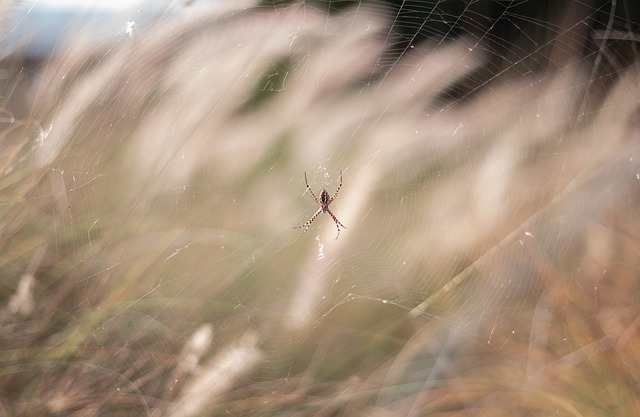
ウェブサイトのデザインをカスタマイズし、機能を追加するためには、テーマとプラグインの設定が重要です。このセクションでは、テーマの変更方法、テーマのカスタマイズ方法、そしてプラグインの追加方法についてご説明します。
5.1 テーマの変更
ウェブサイトのデザインを自分の好みに合わせるためには、テーマの変更が必要です。テーマはウェブサイトのデザインテンプレートであり、機能やデザインが組み込まれています。
5.1.1 テーマの検索、追加、変更方法
- 管理画面の左側のタブ一覧から「外観」→「テーマ」→「新規追加」をクリックします。
- 自分の好みに合ったデザインのテーマを検索します。
- 気に入ったテーマが見つかったら、「インストール」→「有効化」をクリックして、ウェブサイトのテーマとして設定します。
5.1.2 テーマのカスタマイズ
一部のテーマは、設定の変更やカスタマイズによって独自のデザインにすることができます。テーマのカスタマイズには、ある程度の知識が必要ですが、オリジナルなデザインを作成することができます。以下はいくつかのカスタマイズの例です:
- カラースキームやフォントを変更する
- ロゴやヘッダー画像を設定する
- レイアウトやウィジェットの配置を変更する
5.2 プラグインの追加
ウェブサイトに必要な機能を追加するためには、プラグインを追加する必要があります。プラグインは機能の追加や拡張を行うための拡張機能です。
5.2.1 プラグインの検索、追加方法
- 管理画面の左側のタブ一覧から「プラグイン」→「新規作成」をクリックします。
- プラグインの追加画面が表示されたら、目的や機能に応じてプラグインを検索します。
- 必要なプラグインが見つかったら、「今すぐインストール」→「有効化」をクリックして、プラグインを追加します。
インストール済みのプラグインは一覧に表示され、不要な場合は「無効化」や「削除」することもできます。ただし、使用しないプラグインは削除することで、サイトの軽量化とセキュリティの向上につながります。
5.3 テーマとプラグインの設定方法
テーマやプラグインの設定方法は、それぞれ異なります。各テーマやプラグインのドキュメントやサポートページを参照して、具体的な設定方法を確認しましょう。設定方法を理解することで、より効果的にウェブサイトをカスタマイズし、必要な機能を追加できます。
まとめ

テーマとプラグインの設定は、ウェブサイトを自分の好みにカスタマイズし、必要な機能を追加するための重要なステップです。目的やイメージに合ったテーマを選び、必要な機能を持つプラグインを追加しましょう。設定方法については、各テーマやプラグインのドキュメントを参考にすることをおすすめします。
まとめ
ワードプレスは、誰でも簡単にウェブサイトやブログを作成・管理することができる優れたツールです。基本的な準備さえ整えば、記事の投稿や固定ページの作成、さらには見た目のカスタマイズもできます。特に、テーマの変更やプラグインの追加によって、自分好みのウェブサイトを構築することが可能です。このブログでは、ワードプレスの基本的な使い方から、応用的な設定までをわかりやすく解説しました。これからウェブサイトを立ち上げる際は、ぜひ本記事を参考にしてみてください。
よくある質問
ワードプレスを使用するために必要なものは何ですか?
ワードプレスを利用するためには、サーバー、ドメイン、そして WordPress本体の3つが必要です。サーバーはウェブサイトをインターネット上に公開するために使用され、ドメインはウェブサイトのアドレスとなります。WordPress本体はウェブサイトの構築に使用されるソフトウェアです。
固定ページと投稿の違いは何ですか?
固定ページは独立したページとして使用され、会社情報やお問い合わせなどに適しています。一方、投稿はブログやお知らせのように時系列で管理されるコンテンツに向いています。固定ページは個別のデザインテンプレートを持つことができますが、投稿では関連性のあるカテゴリやタグを設定できます。
テーマを変更する方法は?
ウェブサイトのデザインを変更するには、テーマを変更する必要があります。管理画面の「外観」→「テーマ」から新しいテーマを検索、インストール、有効化することで、ウェブサイトのデザインを変更できます。さらに一部のテーマではカラーやフォント、レイアウトなどをカスタマイズすることも可能です。
プラグインを追加する方法は?
ウェブサイトに機能を追加するには、プラグインを使用します。管理画面の「プラグイン」→「新規作成」から目的の機能に合ったプラグインを検索し、インストールと有効化を行います。プラグインを追加することで、ウェブサイトに様々な機能を簡単に追加できます。








コメント